Αν σας Η εφαρμογή Xbox δεν εντοπίζει Υπηρεσίες παιχνιδιών , αυτή η ανάρτηση μπορεί να σας βοηθήσει. Η εφαρμογή Xbox για Windows επιτρέπει στους χρήστες να πραγματοποιούν αναζήτηση στον κατάλογο, να προβάλλουν προτάσεις και να κάνουν λήψη παιχνιδιών υπολογιστή υψηλής ποιότητας. Οι χρήστες μπορούν επίσης να συνδεθούν με τους φίλους τους παίζοντας και συνομιλώντας μαζί τους. Ωστόσο, πρόσφατα, ορισμένοι χρήστες παραπονιούνται ότι η εφαρμογή Xbox δεν εντόπισε τις υπηρεσίες παιχνιδιών. Ευτυχώς, μπορείτε να ακολουθήσετε μερικά απλά βήματα για να το διορθώσετε.
τι κλειδί ανανεώνει μια ιστοσελίδα

Διορθώστε την εφαρμογή Xbox που δεν εντοπίζει Υπηρεσίες παιχνιδιών
Πρώτα, δοκιμάστε να επανεκκινήσετε την εφαρμογή και τον υπολογιστή σας για να το διορθώσετε Η εφαρμογή Xbox δεν εντοπίζει υπηρεσίες παιχνιδιών . Ωστόσο, εάν αυτό δεν λειτουργεί, μπορείτε να δοκιμάσετε τις μεθόδους που αναφέρονται παρακάτω:
- Εκτελέστε την Αντιμετώπιση προβλημάτων εφαρμογών Windows Store
- Επαναφορά της εφαρμογής Xbox
- Κάντε τροποποιήσεις στον Επεξεργαστή Μητρώου
- Επανεγκαταστήστε το Gaming Services
Τώρα ας τα δούμε αυτά αναλυτικά.
1] Εκτελέστε το Windows Store Apps Troubleshooter
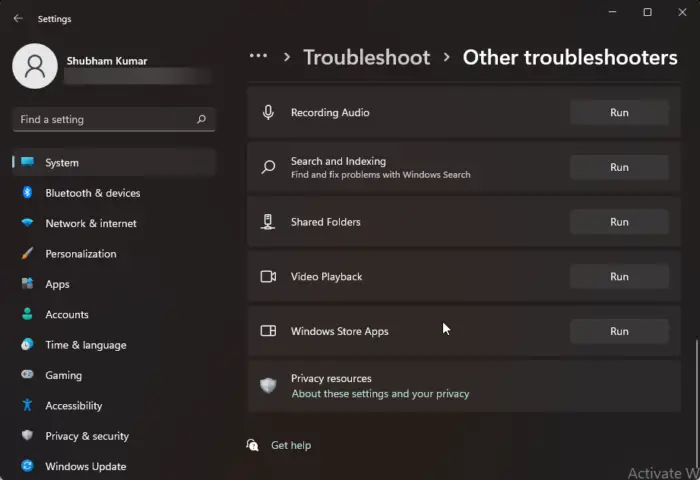
Τρέξιμο Εργαλείο αντιμετώπισης προβλημάτων εφαρμογών του Windows Store μπορεί να διαγνώσει και να λύσει γρήγορα το πρόβλημα. Είναι μια ενσωματωμένη λειτουργία της Microsoft που σαρώνει και διορθώνει αυτόματα μικρά σφάλματα και σφάλματα στις εφαρμογές του Microsoft Store. Δείτε πώς μπορείτε να εκτελέσετε το πρόγραμμα αντιμετώπισης προβλημάτων εφαρμογών Windows Store:
- Τύπος Πλήκτρο Windows + I για να ανοίξω Ρυθμίσεις .
- Κάντε κλικ στο Σύστημα > Αντιμετώπιση προβλημάτων > Άλλα εργαλεία αντιμετώπισης προβλημάτων .
- Τώρα μετακινηθείτε προς τα κάτω και κάντε κλικ στο Τρέξιμο δίπλα Εφαρμογές Windows Store.
- Εάν εντοπιστούν σφάλματα, τα Windows θα τα διορθώσουν αυτόματα.
2] Επαναφορά της εφαρμογής Xbox
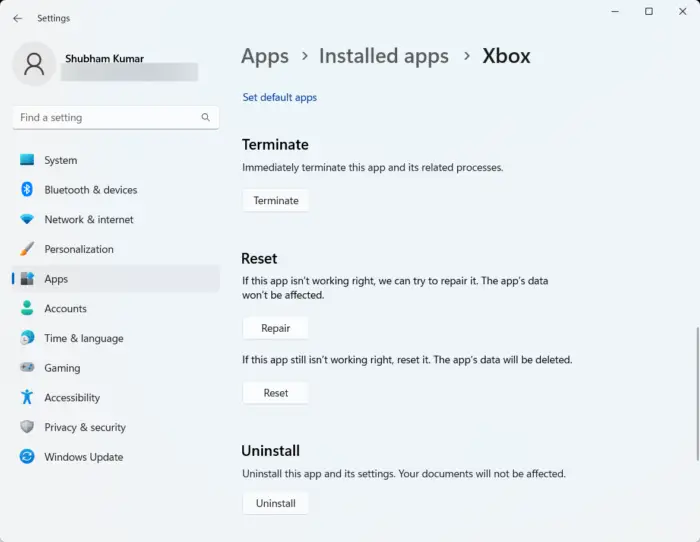
Δοκιμάστε επισκευή και επαναφορά της ελαττωματικής εφαρμογής . Με αυτόν τον τρόπο θα επιδιορθωθεί η εφαρμογή και θα επαναφερθούν οι ρυθμίσεις της στις αρχικές προεπιλογές. Δείτε πώς μπορείτε να το κάνετε:
- Τύπος Πλήκτρο Windows + I για να ανοίξω Ρυθμίσεις .
- Στη συνέχεια κάντε κλικ στο Εφαρμογές > Εφαρμογές και λειτουργίες .
- Επιλέξτε την εφαρμογή Xbox και κάντε κλικ στην Προχωρημένες επιλογές .
- Κάντε κύλιση προς τα κάτω και κάντε κλικ στο Επισκευή/Επαναφορά .
3] Πραγματοποιήστε τροποποιήσεις στον Επεξεργαστή Μητρώου
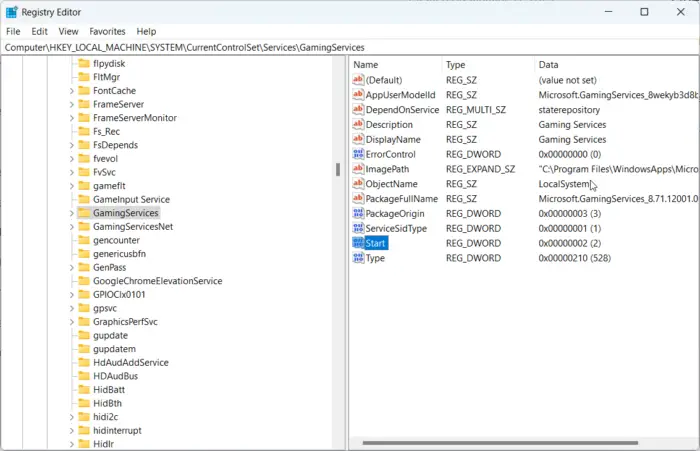
Εάν εξακολουθείτε να μην μπορείτε να διορθώσετε το σφάλμα, δοκιμάστε να κάνετε κάποιες αλλαγές στον Επεξεργαστή Μητρώου. Ωστόσο, πριν ξεκινήσετε, φροντίστε να δημιουργήσετε ένα σημείο επαναφοράς συστήματος. Αυτό συμβαίνει επειδή ένα μόνο σφάλμα στα μητρώα μπορεί να κάνει τον υπολογιστή σας να κολλήσει. Δείτε πώς:
- Πάτα το Πλήκτρο Windows + R να ανοίξει το Τρέξιμο κουτί διαλόγου.
- Τύπος regedit και χτυπήστε Εισαγω .
- Μόλις το Επεξεργαστής Μητρώου ανοίγει, μεταβείτε στην ακόλουθη διαδρομή.
HKEY_LOCAL_MACHINE/SYSTEM/CurrentControlSet/Services/GamingServices
- Διαγράψτε όλα τα πλήκτρα κάτω από αυτό.
- Τώρα, πλοηγηθείτε σε αυτήν τη διαδρομή και κάντε το ίδιο.
HKEY_LOCAL_MACHINE/SYSTEM/CurrentControlSet/Services/GamingServicesNet
- Επανεκκινήστε τη συσκευή σας μόλις τελειώσετε και ελέγξτε εάν το πρόβλημα διορθώθηκε.
4] Επανεγκαταστήστε το Gaming Services
Τα κατεστραμμένα ή κατεστραμμένα δεδομένα προσωρινής μνήμης και τα προσωρινά αρχεία που δημιουργούνται από τις υπηρεσίες παιχνιδιών μπορεί μερικές φορές να προκαλέσουν σφάλματα στην εφαρμογή Xbox. Σε αυτήν την περίπτωση, η επανεγκατάσταση των Υπηρεσιών τυχερών παιχνιδιών μπορεί να βοηθήσει. Δείτε πώς μπορείτε να το κάνετε:
- Πάτα το Αρχή κλειδί, αναζήτηση για Windows Powershell και κάντε κλικ στο Εκτέλεση ως Διαχειριστής .
- Τώρα πληκτρολογήστε την ακόλουθη εντολή για να απεγκαταστήσετε πλήρως το Gaming Services.
get-appxpackage Microsoft.GamingServices | remove-AppxPackage -allusers
- Μόλις εκτελεστεί η εντολή, η υπηρεσία παιχνιδιών απεγκαθίσταται. εγκαταστήστε το ξανά εκτελώντας την ακόλουθη εντολή:
start ms-windows-store://pdp/?productid=9MWPM2CQNLHN
- Αυτή η εντολή θα σας ανακατευθύνει τώρα στο Microsoft Store. Από εδώ, μπορείτε να εγκαταστήσετε ξανά τις Υπηρεσίες τυχερών παιχνιδιών.
- Μόλις εγκατασταθεί, επανεκκινήστε τη συσκευή σας και ελέγξτε εάν το σφάλμα Xbox έχει διορθωθεί.
Τα καλύτερα!
Διορθώσετε: Η εφαρμογή Xbox των Windows 11 δεν κατεβάζει παιχνίδια .




![Το Shenmue 3 υστερεί στον υπολογιστή [Διορθώθηκε]](https://prankmike.com/img/games/53/shenmue-3-stuttering-on-pc-fixed-1.jpg)










